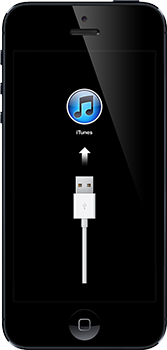- How to put your iPhone or iPad into recovery mode
- How to put your iPhone 8 or later into recovery mode
- How to put your iPad Pro with Face ID (2018 and later) into recovery mode
- How to put your iPhone 7 or iPhone 7 Plus
- How to put your iPhone 6s or earlier or iPad with a Home button into recovery mode
- Questions?
- Как перевести iPhone в режим Recovery. Инструкции для всех моделей
- Как войти в Recovery Mode на iPhone с физической кнопкой Home
- Как войти в Recovery Mode на iPhone с сенсорной кнопкой Home
- Как войти в Recovery Mode на iPhone с Face ID
- iPhone X(s/r)/8/7/6 и Recovery Mode (режим восстановления)
- Что такое Recovery Mode и для чего он нужен
- Режим восстановления нужно использовать в следующих случаях:
- Как войти в режиме восстановления (Recovery Mode) на iPhone
- Как выйти из режима восстановления
- Не удается выйти из режима восстановления &mdash, причины и что делать
- Iphone enters recovery mode
How to put your iPhone or iPad into recovery mode

It doesn’t matter if your iPhone is several years out of date or the best iPhone that money can buy; problems, both software and hardware, can happen to anyone. If you’re iPhone, iPad, or iPod touch has frozen up, become unresponsive, or worst of all, stopped working during a software update, recovery mode might be just what you need to get things going again. It’s painful, so it’s more of an almost-last resort than a first step. It’s not complicated, however, and knowing about recovery mode is important if you ever need it. But just because you knew how to use your iPhone in recovery mode on a previous model doesn’t mean it works the same way on your newer phone. This process will change depending on what iPhone model you have.
The good news about recovery mode is that it’s generally set for your model of device, and doesn’t change with software updates. So if you just downloaded iOS 15 onto your iPhone 11, for instance, recovery mode will be the same as it was when you had iOS 14 installed.
Here’s how to use your iPhone in recovery mode.
How to put your iPhone 8 or later into recovery mode
Because iPhone 8 doesn’t have a physical Home button and iPhone X through iPhone 11 Pro don’t have a Home button at all, recovery mode is accessed via a series of button presses.
- If iTunes is open on your Mac, close it.
- Plug your USB to Lightning cable into your computer.
- Plug your USB to Lightning cable into your iPhone.
- Open iTunes.
Press and release the Volume Up button and then the Volume Down button. Then, press and hold the Side button until you see the recovery mode screen.

If for some reason, Recovery Mode doesn’t work, you can also try putting your iPhone or iPad into DFU mode. Device Firmware Update mode is a little trickier to get into, but will often force a restore even when nothing else works.
How to put your iPad Pro with Face ID (2018 and later) into recovery mode
Because the iPad Pro (2018) doesn’t have a Home button, recovery mode is accessed through a series of button presses.
- Press and hold the Sleep/Wake (top) and the volume up or volume down button at the same time until you see the power-off slider.
- Drag the power-off slider to turn off your iPad Pro.
- Connect your iPad Pro to your computer while holding down theSleep/Wake (top) button.
Continue holding the top button until you see the Recovery Mode screen.
How to put your iPhone 7 or iPhone 7 Plus
Because iPhone 7 doesn’t have a physical Home button — it has a capacitive Force Touch Home button — recovery mode functionality has moved to the volume down button.
Turn Off your iPhone 7 if it isn’t off already.
- Press and hold down the On/Off button on the right side (iPhone 6 or later) or top (all other iPhones) for 3 seconds.
Swipe the slide to power off confirmation slider to the right.

Press and hold down the volume down button on your iPhone 7.
Release the volume down button when you see the Connect to iTunes screen.

How to put your iPhone 6s or earlier or iPad with a Home button into recovery mode
Turn Off your iPhone, iPod touch, or iPad if it isn’t off already.
- Press and hold down the On/Off button on the right side (iPhone 6 or later) or top (all other iPhones, iPods, and iPads) for 3 seconds.
Swipe the slide to power off confirmation slider to the right.

Release the Home button when you see the Connect to iTunes screen.

At this point, iTunes should display an alert saying it’s detected an iPhone, iPod touch, or iPad in recovery mode, and will let you restore your device.
Questions?
If you have any questions about how to use your iPhone in recovery mode, let us know in the comments.
Updated September 2021: Up to date for Apple’s latest devices.
Источник
Как перевести iPhone в режим Recovery. Инструкции для всех моделей
Смартфоны Apple достаточно просто восстанавливаются после программных ошибок и сбоев. Чаще всего для этого потребуется перевести iPhone в специальный режим.
? Спасибо re:Store за полезную информацию. ?
Recovery Mode (режим восстановления) — специальный режим загрузки iOS, который используется при возникновении программных сбоев или невозможности включить смартфон в обычном режиме.
Перевести в режим восстановления можно iPhone, который не загружается, уходит в циклическую перезагрузку или не отвечает на нажатия физически кнопок. Восстановить получится любой iPhone без физических поломок с программными сбоями.
Режим Recovery часто путают с DFU режимом. DFU это низкоуровневое восстановление iOS с полным стиранием накопителя, а Recovery – это восстановление системных файлов из оригинальной прошивки или бекапа.
Как войти в Recovery Mode на iPhone с физической кнопкой Home
Инструкция пригодится для восстановления прошивки на iPhone 6s/SE и более старых устройствах.
1. Отключите смартфон от компьютера.
2. Зажмите кнопки Домой и Power на 10 секунд для быстрого отключения iPhone.
3. Зажмите кнопку Домой.
4. Быстро подключите iPhone к компьютеру при помощи кабеля до начала загрузки системы.
5. Через несколько секунд на экране смартфона увидите индикатор iTunes. Компьютер распознает смартфон в режиме восстановления, будет предложено Обновить прошивку или Восстановить iPhone из бекапа.
Для выхода из режима зажимаем на 10 секунд кнопки Домой и Power.
Как войти в Recovery Mode на iPhone с сенсорной кнопкой Home
Такой способ входа в режим восстановления подойдет для смартфонов с сенсорной кнопкой Домой (iPhone 7/8).
1. Подключите iPhone к компьютеру при помощи кабеля.
2. Зажмите кнопки Power и уменьшения громкости. Через несколько секунд смартфон перезагрузится и появится логотип Apple.
3. Еще через несколько секунд на экране iPhone появится индикатор подключения к компьютеру или iTunes. Лишь после этого следует отпускаться зажатые кнопки.
4. В macOS Mojave и более старых системах запустится iTunes, а в macOS Catalina – приложение Finder. Система распознает смартфон в режиме восстановления, будет предложено Обновить прошивку без удаление контента или Восстановить iPhone из бекапа.
Для выхода из режима восстановления нужно зажать кнопки Power и уменьшения громкости до отключения экрана смартфона.
Как войти в Recovery Mode на iPhone с Face ID
На iPhone без кнопки Домой (iPhone X и более новые модели), используется следующий алгоритм для перехода в режим восстановления.
1. Подключите iPhone к компьютеру при помощи кабеля.
2. Нажимаем поочередно кнопки увеличения громкости, уменьшения громкости и зажимаем кнопку Power.
3. Не отпускаем кнопку до появления индикатора подключения к компьютеру или iTunes.
4. macOS Mojave и более старые версии ОС запустят iTunes, а macOS Catalina – Finder. Система увидит смартфон в режиме восстановления и предложит Обновить прошивку без удаление контента или Восстановить iPhone из бекапа.
Для выхода из режима восстановления нужно зажать кнопку Power до перезагрузки смартфона.
Источник
iPhone X(s/r)/8/7/6 и Recovery Mode (режим восстановления)
Recovery Mode является удобным инструментом для восстановления iPhone. Разбираемся, что это такое, как с ним работать и каким методами решать возникшие проблемы.
Данная статья подходит для всех моделей iPhone Xs/Xr/X/8/7/6/5 и Plus на iOS 12. На более старых версиях могут отличаться или отсутствовать указанные в статье пункты меню и аппаратная поддержка.
Что такое Recovery Mode и для чего он нужен
Recovery Mode или режим восстановления &mdash, специальный режим, предназначенный для восстановления работоспособности iPhone. Эта возможность пригодится при возникновении критической программной ошибки, сбое в работе устройства или при неудачном Jailbreak.
Однако не стоит путать софтовую проблему с зависанием индикатора загрузки iOS. Зачастую замедление этого процесса происходит из-за записи или чтения большого количества файлов. Может показаться, что девайс завис, хотя это не так. Проверить работоспособность iPhone можно нажатием на любую кнопку. В связи с этим при обновлении/сбросе устройства не следует применять Recovery Mode.
Режим восстановления нужно использовать в следующих случаях:
- iPhone не загружается или виснет на значке яблока без индикатора загрузки
- На экране отображается надпись «Подключитесь к iTunes»
- iTunes некорректно распознает iPhone
Как войти в режиме восстановления (Recovery Mode) на iPhone
Для успешного входа в Recovery Mode понадобится:
- Компьютер на Windows или Mac
- Последняя версия iTunes
- Комплексный кабель lightning (или качественный аналог)
Подключите iPhone к компьютеру, включите iTunes и перезагрузите смартфон.
- Для iPhone 6s и более старых моделей: зажмите клавиши «Домой» и питания
- Для iPhone 7/7 Plus: зажмите кнопки уменьшения громкости и питания
- Для iPhone 8/8 Plus и X: нажмите и быстро отпустите клавишу увеличения, а затем и уменьшения громкости. Далее удерживайте кнопку питания
iTunes не видит iPhone в Windows 10 и MacBook
После этого следует дождаться появления на дисплее смартфона логотипа iTunes. В это время компьютер покажет сообщение о восстановлении iPhone.
Как выйти из режима восстановления
Чтобы вывести iPhone из Recovery Mode, следует сделать такие шаги:
- Отключите iPhone от компьютера
- Выключите смартфон нажатием на кнопку питания (боковая)
- Включите смартфон
Если эта операция не помогла, попробуйте сделать принудительную перезагрузку, описанную в предыдущем пункте.
Не удается выйти из режима восстановления &mdash, причины и что делать
Бывают ситуации, когда iPhone не может выйти из режима восстановления. Такую ситуацию называют Recovery Mode Loop. Ее появление связано с тем, что во время восстановления производится полное диагностирование системы. При возникновении ошибок iPhone заново начинает процедуру Recovery Mode и так до бесконечности. Причины появления Loop чаще всего связаны с программными ошибками. К примеру, с прерыванием установки.
Также подобная ситуация возможна при попытке откатиться на более низкую версию систему. Чаще всего Apple закрывает эту возможность и сделать даунгрейд не получается. Но в исключительных случаях купертиновцы позволяют совершить откат (iPhone 4S и iPad 2). Проверить ваш iPhone на поддерживаемые iOS можно на сайте https://ipsw.me.
Выйти из режима восстановления можно через iTunes. Следует подключить iPhone к компьютеру и посмотреть, обнаружен ли девайс. Если да, то делаете восстановление смартфона. Учтите, что в результате этой процедуры сотрутся все пользовательские данные и на девайс будет установлена последняя версия iOS.
Если же выйти из Recovery Mode при помощи iTunes не получилось, то нужно использовать сторонние программы. Их функциональность во многом схожа, мы рассмотрим приложение Reiboot. Оно позволяет как войти в режим восстановления, так и выйти из него. Делается это все одной кнопкой, а вам лишь нужно подключить iPhone к компьютеру. Преимуществом использования сторонних утилит является сохранение данных на iPhone.

Источник
Iphone enters recovery mode
Recovery Mode – режим восстановления iOS
Думаю, практически все владельцы iPhone, iPod и iPad, хотя бы раз, но попадали в ситуации, когда после установки очередного твика или просто во время выполнения джейлбрейка гаджет или системного сбоя просто отказывается загружаться в нормальном режиме. Что делать, как быть и куда обращаться за помощью? Не спешите, восстановить работоспособность iДевайса можно самостоятельно в домашних условиях, как говорится: «Recovery Mode вам в помощь».
Восстановить рабочее состояние iPhone, iPod или iPad можно практически в любой ситуации, конечно если причина поломки программная. Для этого и предусмотрены режимы восстановления, в число которых входят: DFU-режим (Device Firmware Update) — режим обновления прошивки устройства и Recovery Mode — режим восстановления.
Recovery Mode (в переводе с английского означает «режим восстановления») — режим, предназначенный для
- Восстановления рабочего состояния iOS при возникновении программных сбоев, повлекших отключение аппарата и невозможность его загрузки в нормальном режиме. В процессе восстановления выполняется:
- проверка целостности файловой системы;
- команда на сброс контента и настроек.
- Обновления iOS до актуальной версии. В процессе обновления выполняется:
- проверка целостности файловой системы;
- прошивка дополнительных модулей, если это необходимо;
- прошивка системных разделов.
Режим восстановления, как и DFU Mode, относится к специальным режимам предусмотренным производителем, поэтому за сохранность гарантийных обязательств при входе в эти режимы можно не переживать.
Режим восстановления используется тогда, когда гаджет не загружается в нормальном режиме (дисплей не подает признаков жизни, аппарат не реагирует на нажатия кнопок управления).
Источник